Defender for Businessでは、次のようにデバイスを管理できます。
- オンボードされたデバイスの一覧を表示 して、リスク レベル、公開レベル、正常性状態を確認する
- 脅威検出があるデバイスでアクションを実行する
- Microsoft Defender ウイルス対策の状態を表示する
- デバイスをDefender for Businessにオンボードする
- Defender for Businessからデバイスをオフボードする
オンボードされたデバイスの一覧を表示する
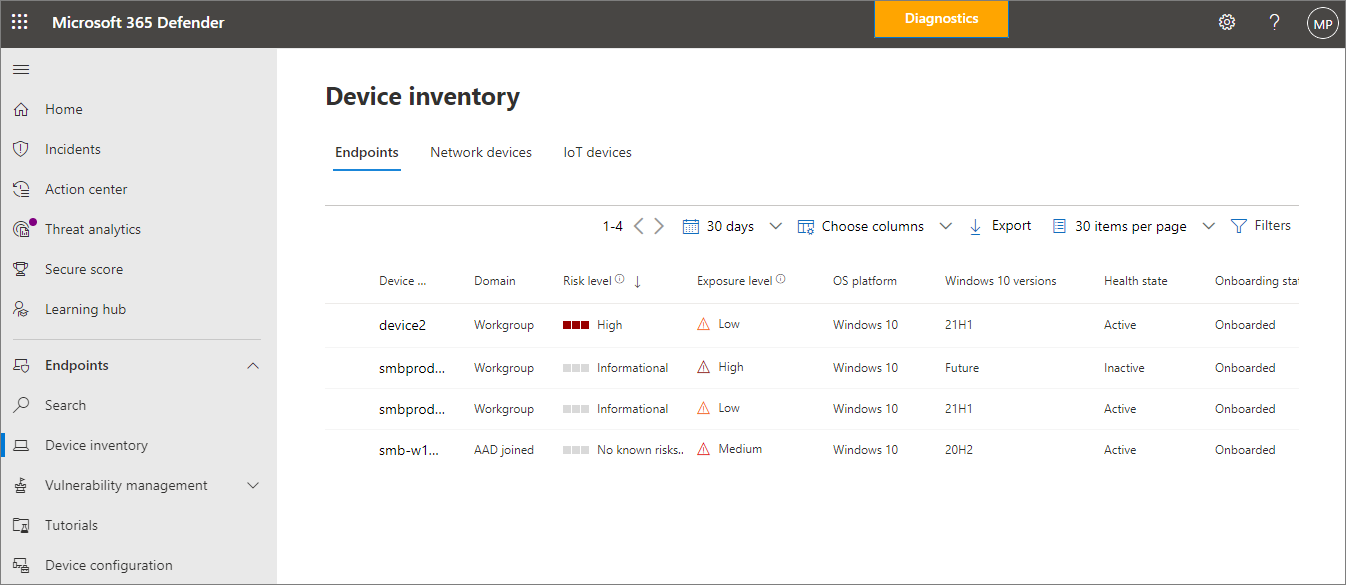
- https://security.microsoft.comのMicrosoft Defender ポータルで、[Assets>Devices] に移動します。 または、[ デバイス インベントリ ] ページに直接移動するには、 https://security.microsoft.com/machinesを使用します。
- [ デバイス インベントリ ] ページで、デバイスの一覧を表示し、それらに関する情報を表示できます。
- 一覧からデバイスを選択して、デバイスの詳細ポップアップを開きます。ここで、デバイスの状態の詳細を確認し、アクションを実行できます。
デバイスが一覧に表示されない場合は、「デバイスをDefender for Businessにオンボードする」を参照してください。
脅威検出があるデバイスでアクションを実行する
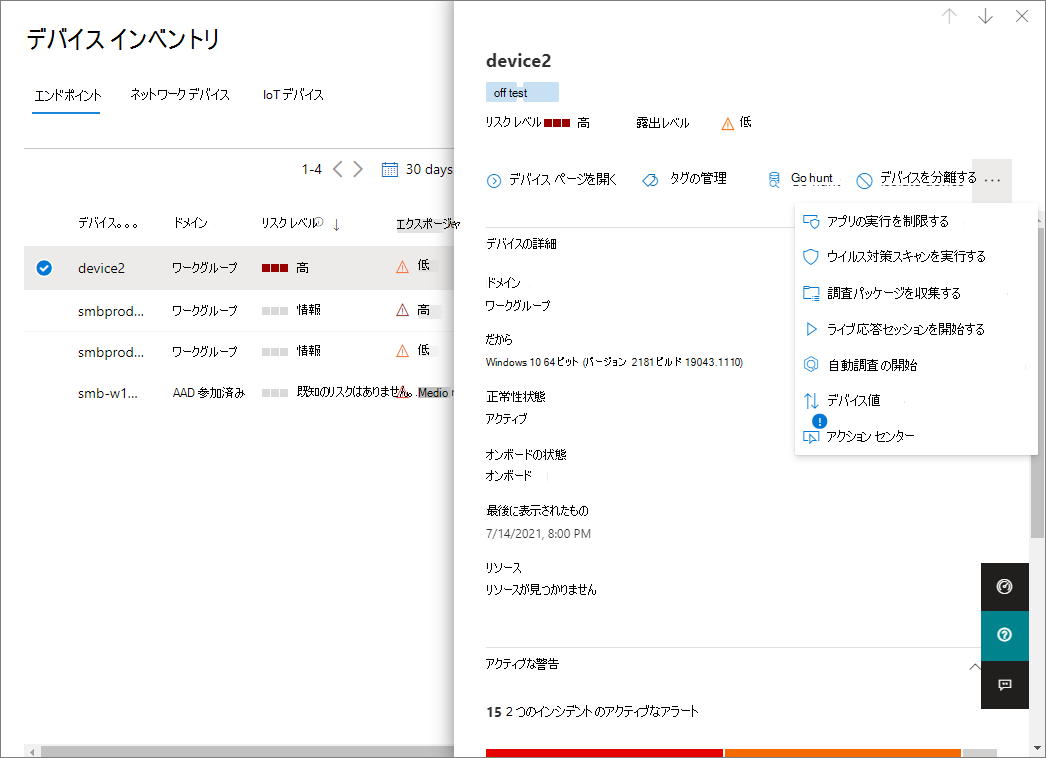
- https://security.microsoft.comのMicrosoft Defender ポータルで、[Assets>Devices] に移動します。 または、[ デバイス インベントリ ] ページに直接移動するには、 https://security.microsoft.com/machinesを使用します。
- [ デバイス インベントリ ] ページで、一覧からデバイスを選択します。
- 開いた詳細ポップアップで、[
 詳細] を選択し、使用可能なアクション ([ ウイルス対策スキャンの実行 ] や [自動調査の開始] など) を選択します。
詳細] を選択し、使用可能なアクション ([ ウイルス対策スキャンの実行 ] や [自動調査の開始] など) を選択します。
Microsoft Defender ウイルス対策の状態を表示する
Microsoft Defenderウイルス対策は、Defender for Businessの次世代保護の重要なコンポーネントです。 Microsoft Defenderウイルス対策の状態を表示するには、いくつかのオプションがあります。
- デバイス正常性 レポートを使用します。
- 「ウイルス対策の状態を確認する方法」で説明されている方法のいずれかを使用Microsoft Defender。
Microsoft Defenderウイルス対策には、デバイスで次のいずれかの状態があります。
アクティブ モード (推奨): Microsoft Defenderウイルス対策は、Defender for Businessにオンボードされているデバイス上の排他的なウイルス対策アプリです。 ファイルがスキャンされ、脅威が修復されます。 検出情報は、Microsoft Defender ポータルと Windows デバイス上のWindows セキュリティ アプリで報告されます。
次のすべての種類の保護を取得Defender for Businessにオンボードされたデバイスをアクティブ モードにすることをお勧めします。
- リアルタイム保護: マルウェアがデバイス上で実行されないように検索して停止します。
- クラウド保護: Microsoft Defenderウイルス対策と Microsoft クラウドと連携して、1 つのデバイスが影響を受ける前であっても、新しい脅威を特定します。
- ネットワーク保護: フィッシング詐欺、悪用ホスティング サイト、およびインターネット上の悪意のあるコンテンツから保護するのに役立ちます。
- Web コンテンツ フィルタリング: すべてのブラウザーのコンテンツ カテゴリ (成人向けコンテンツ、高帯域幅、法的責任など) に基づいて Web サイトへのアクセスを規制します。
-
望ましくない可能性のあるアプリケーションからの保護: 次に例を示します。
- 広告ソフトウェア。
- 他の署名されていないソフトウェアをインストールするために提供するバンドルされたソフトウェア。
- セキュリティ機能を回避しようとする回避ソフトウェア。
パッシブ モード: Microsoft 以外のウイルス対策/マルウェア対策製品が、Defender for Businessにオンボードされているデバイスにインストールされます。 Microsoft Defenderウイルス対策は脅威を検出でき、セキュリティ インテリジェンスとプラットフォームの更新プログラムを受け取ることができます。 ただし、Microsoft Defenderウイルス対策は脅威を修復しません。
Microsoft 以外のウイルス対策/マルウェア対策製品をアンインストールすることで、アクティブ モードに自動的に切り替えることができます。
無効モード: アンインストール モードとも呼ばれます。 Microsoft 以外のウイルス対策/マルウェア対策製品は、Defender for Businessにオンボードされていないデバイスにインストールされます。 Microsoft Defenderウイルス対策は現在デバイス上で実行されていません。自動的に無効になっているか、手動で無効になっている可能性があります。 Microsoft Defenderウイルス対策では、デバイス上の脅威を検出または修復できません。
アクティブ モードに切り替えるには、次の手順を実行します。
- Microsoft 以外のウイルス対策/マルウェア対策ソリューションをアンインストールします。
- デバイスをDefender for Businessにオンボードします。
Microsoft Defender ウイルス対策によって脅威が検出されたときに予想される内容
ウイルス対策Microsoft Defender脅威が検出されると、次のことが発生します。
ユーザーは Windows で通知を受け取ります。
検出は、[保護の履歴] ページのWindows セキュリティ アプリに表示されます。
Windows デバイスをセキュリティで保護した場合、脅威の検出と分析情報は、https://admin.microsoft.com/Adminportal/Home#/activethreatsのMicrosoft 365 管理センターの [脅威とウイルス対策] ページで確認できます。
ヒント
Microsoft 365 Business Premiumで、Microsoft Intuneに 800 を超えるデバイスが登録されている場合は、[脅威とウイルス対策] ページではなく、Microsoft Intuneから脅威の検出と分析情報を表示するように求められます。
ほとんどの場合、ユーザーはそれ以上のアクションを実行する必要はありません。 デバイスで悪意のあるファイルまたはプログラムが検出されるとすぐに、ウイルス対策Microsoft Defenderブロックされ、実行できなくなります。 さらに、新しく検出された脅威がウイルス対策およびマルウェア対策エンジンに追加され、他のデバイスやユーザーも保護されます。
ユーザーがアクションを実行する必要がある場合 (たとえば、悪意のあるファイルの削除を承認するなど)、アクションは受信した通知に表示されます。 ウイルス対策Microsoft Defenderユーザーの代わりに実行されるアクション、またはユーザーが実行する必要がある可能性があるアクションの詳細については、「保護履歴」を参照してください。
さまざまな脅威の詳細については、Microsoft セキュリティ インテリジェンス脅威サイトにアクセスして、次のアクションを実行できます。
- 上位の脅威に関する現在の情報を表示します。
- 特定のリージョンの最新の脅威を表示します。
- 特定の脅威の詳細については、脅威百科事典を検索してください。
デバイスのオンボード
詳細については、「デバイスをDefender for Businessにオンボードする」を参照してください。
デバイスのオフボード
詳細については、「 デバイスのオフボード」を参照してください。